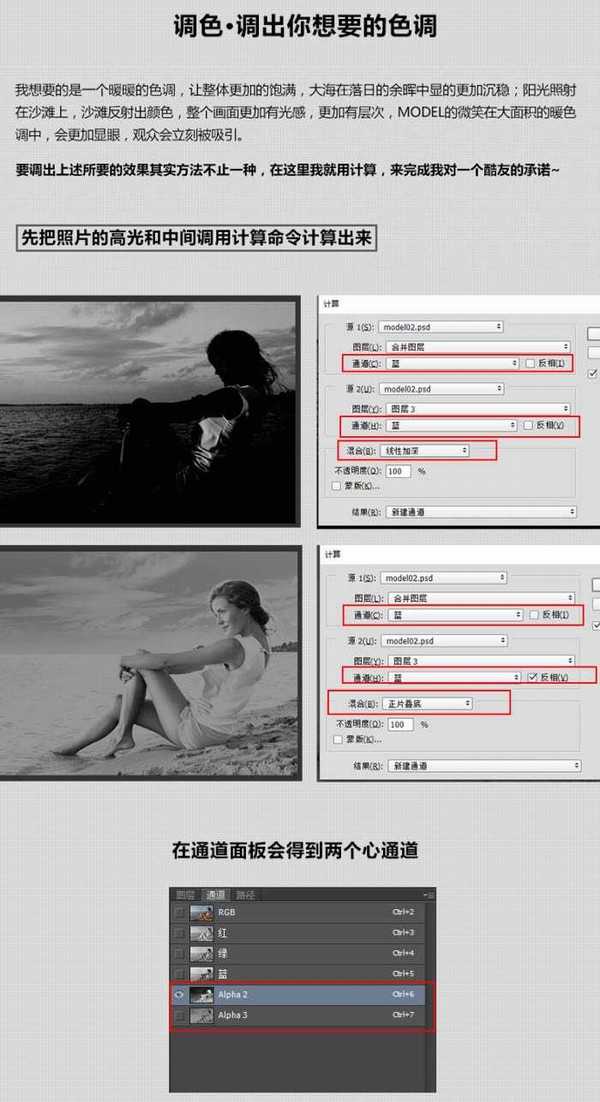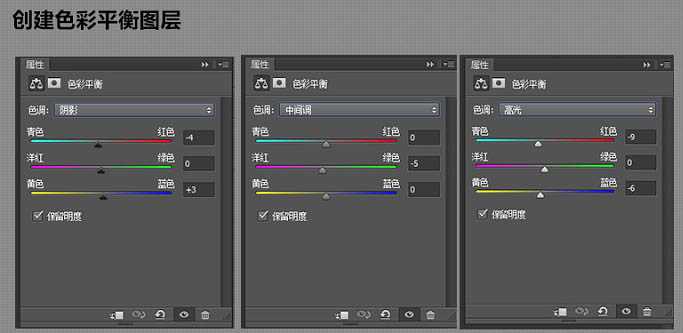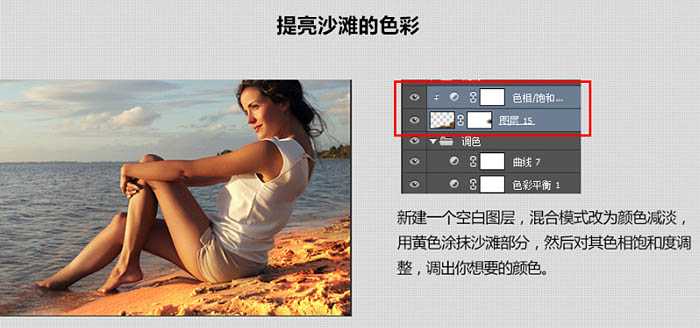帝王谷资源网 Design By www.wdxyy.com
这张片从构图和色彩到意境拍的其实已经很漂亮了;仔细分析,照片明暗对比度欠缺,不够细腻,有点暗沉。天空,大海和人物还不够更明朗,光线也不透彻。下面一起跟小编来看看教程吧!
原图
最终效果
1、对人物进行磨皮处理。
2、把照片的高光和中间调用计算命令计算出来。
3、选中新通道,按住Ctrl键点击通道载入选区,然后返回到图层面板,点击创建曲线调节图层。
4、分别对高光选区和中间调选区进行曲线参数调整,可以自己尝试不同的参数调成不同风格的色调。
5、创建色彩平衡调整图层,参数设置如下图。
6、提亮沙滩的色彩:新建一个空白图层,混合模式改为“颜色减淡”,用黄色涂抹沙滩部分,然后对其色相/饱和度调整,调出你想要的颜色。
最后再给海水和天空做出光晕效果,利用高反差保留做一些锐化就可以了。
以上就是小编带来的Photoshop为海滩上的人物加上唯美的霞光暖色效果教程,感谢大家的阅读,更多内容请关注网站!
帝王谷资源网 Design By www.wdxyy.com
广告合作:本站广告合作请联系QQ:858582 申请时备注:广告合作(否则不回)
免责声明:本站文章均来自网站采集或用户投稿,网站不提供任何软件下载或自行开发的软件! 如有用户或公司发现本站内容信息存在侵权行为,请邮件告知! 858582#qq.com
免责声明:本站文章均来自网站采集或用户投稿,网站不提供任何软件下载或自行开发的软件! 如有用户或公司发现本站内容信息存在侵权行为,请邮件告知! 858582#qq.com
帝王谷资源网 Design By www.wdxyy.com
暂无评论...
RTX 5090要首发 性能要翻倍!三星展示GDDR7显存
三星在GTC上展示了专为下一代游戏GPU设计的GDDR7内存。
首次推出的GDDR7内存模块密度为16GB,每个模块容量为2GB。其速度预设为32 Gbps(PAM3),但也可以降至28 Gbps,以提高产量和初始阶段的整体性能和成本效益。
据三星表示,GDDR7内存的能效将提高20%,同时工作电压仅为1.1V,低于标准的1.2V。通过采用更新的封装材料和优化的电路设计,使得在高速运行时的发热量降低,GDDR7的热阻比GDDR6降低了70%。
更新日志
2025年02月22日
2025年02月22日
- 小骆驼-《草原狼2(蓝光CD)》[原抓WAV+CUE]
- 群星《欢迎来到我身边 电影原声专辑》[320K/MP3][105.02MB]
- 群星《欢迎来到我身边 电影原声专辑》[FLAC/分轨][480.9MB]
- 雷婷《梦里蓝天HQⅡ》 2023头版限量编号低速原抓[WAV+CUE][463M]
- 群星《2024好听新歌42》AI调整音效【WAV分轨】
- 王思雨-《思念陪着鸿雁飞》WAV
- 王思雨《喜马拉雅HQ》头版限量编号[WAV+CUE]
- 李健《无时无刻》[WAV+CUE][590M]
- 陈奕迅《酝酿》[WAV分轨][502M]
- 卓依婷《化蝶》2CD[WAV+CUE][1.1G]
- 群星《吉他王(黑胶CD)》[WAV+CUE]
- 齐秦《穿乐(穿越)》[WAV+CUE]
- 发烧珍品《数位CD音响测试-动向效果(九)》【WAV+CUE】
- 邝美云《邝美云精装歌集》[DSF][1.6G]
- 吕方《爱一回伤一回》[WAV+CUE][454M]